Windows下Python环境搭建
一.python环境的搭建
运行环境:window 64位操作系统
(1).下载pycharm(这里以Python 3.x为例)
https://www.python.org/ftp/python/
1、打开下载网址:https://www.python.org/downloads/windows/
2、我这里选着python3的版本



2、安装完成后,我们来检查一下python是否安装成功,打开cmd命令,输入python,回车,若显示类似下图,证明环境搭建完成。
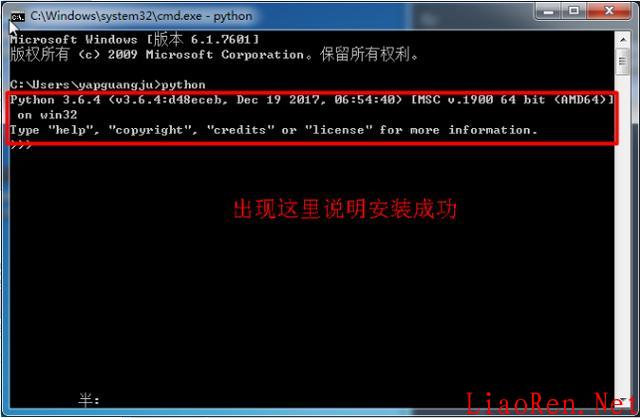
3、测试输出hello world,从开始菜单打开python自带的IDE,输入如下代码,然后回车。


到这里,我们的环境配置就完成了。下面开始安装、设置pycharm
二.pycharm的安装与配置
(一)pycharm的下载
1、打开下载网址:http://www.jetbrains.com/pycharm/
2、点击下载按钮。

3、专业版是收费的,社区版是免费的,并且社区版新手使用足够,我们这里下载社区版。
(2)pycharm的安装
pycharm的安装依然是傻瓜化安装,基本一路next,这里只强调一点

(3)pycharm的入门基础配置
1、打开pycharm,直接点击OK。

2、接下来是一些按照顺序摆放的配置图片。完成pycharm的基本配置




(4)pycharm的python解释器的搭建
接下来是一些按照顺序摆放的配置图片。完成pycharm的python解释器的搭建


(5)pycharm的建立一个新项目
首先打开pycharm,接下来是一些按照顺序摆放的配置图片。完成pycharm的一个项目创建。







做到这一步,pycharm已经全部安装完成。
